本サイトではアフィリエイト広告を掲載しており、ページ内で紹介したサービス・商品を申し込むと収益が発生し一部が当サイトに支払われる場合があります。
現在、キャンペーン中との事で、楽天モバイルのWiFi Pocket(rakuten wifi pocket)を購入しました。
こんな方にオススメです。
・できるだけ安くポケットWi-Fiを購入したい方
・簡単にWi-Fiに接続したい方
・契約の縛りがないポケットWi-Fiを使用したい方
・沢山インターネットに接続してデータ通信量を使う方

楽天モバイルのWiFi Pocket(rakuten wifi pocket) とは
かんたん、コンパクトを売りにしている楽天モバイルのオリジナル・モバイルルーターのことです。楽天の通信プラン「Rakuten UN-LIMIT V」と一緒に申し込むと楽天のSIMカードも送られてくるのでSIMカードを中に入れて使います。
楽天モバイルのSIMカードは「マルチSIM」になっています。「標準SIM「microSIM」「nanoSIM」の3種類のサイズに切り離して使うことができる全サイズ対応のSIMカードです。必ず標準SIMサイズ(25mm×15mm)で切り離ししてください。
楽天モバイルのWiFi Pocket(rakuten wifi pocket)
rakuten wifi pocketの製品使用
rakuten wifi pocketの仕様は以下になります。
製品名:Rakuten WiFi Pocket
色:ブラック / ホワイト
サイズ(高さ/幅/厚さ):94.5 x 61.2 x 17.1 (mm)
重量:約100g
連続待受時間:約300時間
連続通信時間:約10時間
バッテリー容量:約3,000mAh
テザリング:10台
SIMタイプ:標準SIM
付属品:ACアダプタ / micro USB Type-Bケーブル / クイックスタートアップガイド / バッテリー
rakuten wifi pocketの特徴
rakuten wifi pocketの特徴は、コンパクトで愛着の湧くデザイン、連続通信約10時間、QRコードでスマートフォンと簡単接続、10台まで同時に接続できるのが特徴になっています。
コンパクトで愛着の湧くデザイン
表側には「R」の文字と裏側には、楽天のキャラクターが印刷されています。
連続通信が約10時間
rakuten wifi pocketは、約3,000mAhのバッテリーを搭載しています。連続通信時間が約10時間可能となっており、長く使用することが可能になります。
使用している体感だと10時間は持たない印象です。(7~8時間くらいかと・・)
※連続待受時間は約300時間となります。
QRコードでスマートフォンと簡単接続
rakuten wifi pocketは、本体からQRコードが出ますので、スマートフォンのカメラで読み込み事で簡単に接続する事が可能になっています。
同時に10台まで接続可能
rakuten wifi pocketは、10台まで同時接続可能になっています。
※他社製品比較表
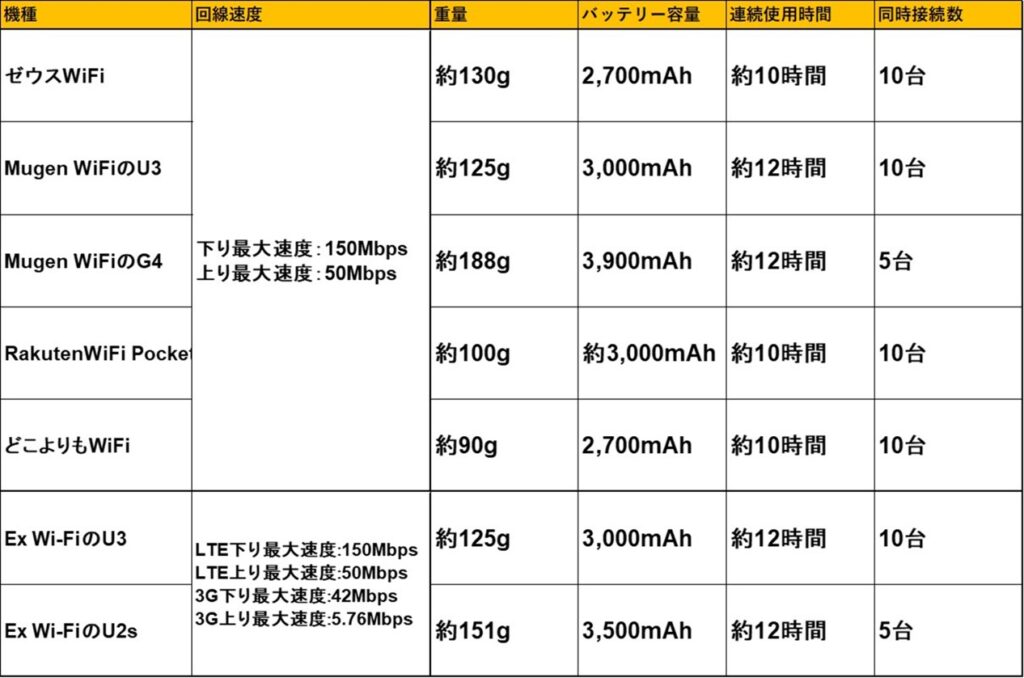
rakuten wifi pocketを購入するには
rakuten wifi pocket購入するには、以下の物が必要です。
・身分証明書(免許証、保険証※保険証の場合は、住民票も必要な場合があります。)
・楽天会員ログイン用のユーザーIDとパスワード(ない人は購入時に登録が必要です。)
・クレジットカードか銀行口座情報
・MNP予約番号(他社からのお乗り換えの方のみ)
※未成年の場合は、親権者の同意書が必要になります。
購入するには、楽天のサイトか店舗での購入が可能です。
楽天のショップが近くにない場合や店舗に行くのがめんどくさい方はWEB状で購入してください。
使い方
SIMカード 標準SIMサイズ(eSIMではない)を搭載しています。
写真に写っている通りに楽天モバイルのSIMを右側に設置します。
SIMカードを切り離す時は、標準サイズ(25mm×15mm)で切り離してください。
標準サイズで、切り離さないと正常に動作しない場合があります。
楽天モバイルのWiFi Pocketですが、小さな画面が一つあり、ボタンは2つあるシンプルな仕様になっています。
上部のボタンを3秒ほど長押しして、起動させます。(10秒くらいで立ち上がります。)
電源を落とすときも、上部のボタンを3秒長押しします。
ルーターへの接続方法
ルーターへの接続方法は、2つあります。
直接、PCかスマホからパスワードを入力して接続する方法か、ポケットWi-Fiの画面にうつっているQRコードをスマホのカメラで読み込んで、ルーターに接続する方法があります。
私はiPhoneですが、通常のカメラモードでポケットWi-FiにうつっているQRコードをカメラで読み込むことが出来ました。QRコードからのルーター接続は、ルーターに簡単に接続できてとても便利な機能に感じました。
※モバイルルーターは最大10台まで接続可能です。
BAND3固定で回線を選択する事も可能
手動操作で楽天回線かau回線を選択できます。
ブラウザに「http://192.168.0.1」を入力します。
ログイン画面の「ユーザー名」「パスワード」を入力し、ログインする
※「ユーザー名」と「パスワード」は、いずれも「admin」が初期値です。
※変更後の「ユーザー名」と「パスワード」をお忘れになった場合は、背面電池カバーを取り外して、細い棒状のものでリセットボタンをおよそ5秒間押してください。本製品の設定が工場出荷時の状態に戻りますので、「ユーザー名」と「パスワード」も初期値である「admin」に戻ります。
セキュリティー上、「ユーザー名」と「パスワード」が初期値のままだと問題です。
「ユーザー名」と「パスワード」の変更については、以下の記事で紹介しています。
回線の手動設定の前に、ネットワークの接続をOFFにしてください。
※ONのままでは、手動設定できません。
ネットワーク設定の「接続設定」を押します。
①ネットワークを選択を押す
➁手動を選択します。
➂検索を押します。
検索後に、Rakuten WiFi Pocketで受信している回線が表示されます。
ここで「MCCMNC」というところの5桁の番号が「440 11」が楽天回線(Band3)をの認識番号になります。
※Rakuten「440 53」は、楽天パートナー回線(au)の認識番号なので、コレを選択するとパートナー回線にしか繋がらなくなります。
④使用する回線選択してください。(チェックをつける)
➄登録を押します。
⑥ネットワークをONにして完了です。
データ高速モードで上手く使う事でより便利に!!
楽天モバイルでは、データ制限モードを搭載しています。
OFFにするとパートナー回線エリアでは、高速通信をする事がなく低速(1Mbps)でrakuten wifi pocketを使用する事ができます。
パートナー回線エリアでは、月に高速通信ができるデータ通信量が決まっています。(国内5GB、国内2GB)上手に利用して、パートナ回線エリアでも毎月快適にrakuten wifi pocketを使用する事ができます。
データ高速モードの手順
1.楽天アプリの「my楽天モバイル」をダウンロードして、「my楽天モバイル」をクリックします。
2.左下のホームをクリックします。
3.画像の赤枠もデータ高速モードで、ONにすると高速データモードになり、OFFにすると高速データモードではなくなります。(青色になればONで灰色になればOFFです。)
SDカード対応でネットワークで共有可能
rakuten wifi pockeはmicroSDカードを差し込む事で、rakuten wifi pockeの中のmicroSDカードにデータを保存できます。microSDカードに入ったデータをネットワーク環境でデータを共有する事が可能になります。

※同じrakuten wifi pocketのWi-Fi環境化のみSDカードにアクセスできます。また、ログインは一人しか出来ません。
使い方
1.ブラウザに「http://192.168.0.1」を入力します。
2.ログイン画面の「ユーザー名」「パスワード」を入力しログインする。
※「ユーザー名」と「パスワード」は、いずれも「admin」が初期値です。
3.左上のSDカードをクリックします。

4.左のSDカードをクリックします。
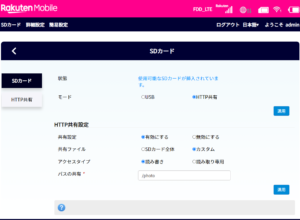
5.データがある場合は、状態に「使用可能なSDカードが挿入されています。」が表示されます。
6.モードを「HTTP共有」で適用。(モードがUSBの場合はUSBでデータを取り組む事が可能です。) HTTP共有する事でSDカードにアクセス可能になります。
7.HTTP共有設定で、共有設定を有効にするを選択。共有ファイルでSDカード全体かカスタムを選べます。カスタムの場合は、パスの共有を記入してください。
※パスとは、フォルダーの事です。データを分けて保存していて、他のデータを見られたくない場合はフォルダーを指定してください。
8.ブラウザを選択して、スマートフォン、PCなどでデータをアップロードします。
9.アップロードした物をダウンロードボタンからダウンロードする事が可能になります。
※サムネイルがなく文字だけの表示になります。わかりやすいファイル名にする事をオススメします。
便利な使い方
・スマートフォンのデータ容量が、いっぱいの場合にデータ保存先の倉庫として使用する。
スマホの画面からデータ利用量を確認
データ利用量はスマホで「my楽天モバイル」というアプリで確認することができます。
以下は「my楽天モバイル」のスマホ画面です。
全エリアと記載されている箇所が、楽天回線+au回線のデータの総量になります。
私の住んでいる所は、楽天回線のエリアでした。
楽天のショップの人に聞いたら、楽天回線エリアでも建物によっては楽天の回線が入らないこともあるそうなので注意してください。
それ以外でも、rakuten wifi pocketの繋がりが悪いときがある場合は、以下の記事を参考にしてください。
au回線は、月に2GBまで使用可能です。
超えた場合は、回線速度1Mbpsで使用することが可能となります。
また、楽天回線でも1日10GB使用するとその日は速度制限がかかるみたいです。
翌日にはまた通常速度に戻るとの事。
※速度制限時は下り速度1Mbps
au回線は楽天回線エリア外か、楽天回線が入らない時に使用されるものなので、
自分で使用するところが楽天回線が入るところかを確認した方が良いかと思います。
楽天サイトによると、2021年の夏までには楽天回線は全国に広がるようです。
また、購入した後に家で使用しようとして、楽天の回線がつながらない場合は「Rakuten Casa」というものを購入すれば楽天回線で使用できるとの事です。対象のインターネット回線に「Rakuten Casa」を接続することで、屋内に楽天回線を構築します。
これにより、電波環境の悪い屋内や楽天回線エリア外でも、楽天回線をご利用いただけるとの事です。
回線速度について
rakuten wifi pocketの回線速度についてですが、4G LTE対応。最大通信速度 下り約150Mbps/上り50Mbpsと楽天のサイトでは記載されています。通常時は、平均で30Mbpsと店員さんに言われました。測定してみると以下の画像のような結果となりました。
※測定場所は都内で墨田区になります。お昼の12時前後に測定しました。
測定したら、回線の下り速度が24Mbpsになりました。
夜に測定した際は、33~44Mbpsくらい出たので、店員さんの言っている事は、
嘘ではないです。
30Mbps前後くらいの回線速度があれば、通常の使用では全く不便に感じなく使用できると思います。
通常で使用するのに必要な回線速度の目安
WEBページやLINEなど:128Kbps〜1Mbps
youtubeやストリーミング動画:6~9Mbps
WEB会議ツール:10Mbps
※4K動画の場合は、20Mbpsになります。
ping値は、30msとなっています。
動画をみるくらいなら、特に問題ないです。以下参考にしてください。
・オンラインゲーム20ms以下
・動画視聴・音楽の再生30ms以下
・ウェブサイト、SNSの閲覧50ms以下
実際に私も使用していますが、日常で不便なく使用できています。
ゲームを行う人には不向きです。
料金について
事務手数料は0円で、通信手数料は1年間0円(2年目からは通常料金)でした。
本体台は、9,800円ですがキャンペーン中なので、1円で購入になります。
アンケートに答える事で、本体台は実質0円になりました。
通信サービスの契約時に意外と盲点なのが契約事務手数料で、通常3,300円ほど発生する会社が多いです。しかし驚くべきことに、Rakuten WiFi Pocketではこの契約事務手数料も0円になります。そして、いつ解約しても解約手数料は0円になります。
「Rakuten WiFi Pocketは無料だから契約したけど、あまり使わなかったから解約しよう」という利用の仕方も可能です。
本当に通信料は0円でした。
通信料は1年間は無料で、2年目からは使用したデータ通信容量によって金額が変わります。
※以下、2年目以降と2回線目以上契約している方のデータ通信料金について
・1GBまで:無料
・3GBまで:980円/月(税込1,078円)
・20GBまで:1,980円/月(税込2,178円)
・無制限:2,980円/月(税込3,278円)
※支払いは、楽天ポイントで支払う事も可能です。
※他社モバイルルーター料金比較表
デメリットについて
唯一のデメリットを上げるとするならば、楽天回線とパートナー回線が切り替わる瞬間が、通常だとわからないので、気づいたら、パートナー回線を使用しすぎていて、月末までパートナー回線が使えないなどのデメリットはあると思います。不安な方はデータ高速モードを上手につかいましょう。
また、注意しなければならないのが、半年間『無使用』で回線が自動で停止もしくは
解約になる事があります。サブ回線として考えている方は注意が必要です。
また、楽天モバイルのWiFi Pocket(rakuten wifi pocket) は5G対応はしていないので、
そこは購入する前に確認しておきましょう。
充電できないなどのトラブルも!?
また、一部の購入者の中で、楽天モバイルのWiFi Pocket(rakuten wifi pocket) が充電できないなどの声もあがっています。私も上手く充電できない事があります。
初期不良や使用環境、接触不良などが原因だとおもわれます。
口コミ
rakuten wifi pocketの購入者の声をツイッターで探してみました。無料なので、契約している方が多いように見受けられます。とりあえず使ってみようで使うのもアリですね。
楽天 WiFi Pocket
やっとget👍️一年間無料👍️
旦那さん、ケース(?)
縫ってくれたけど…
サイズピッタリ過ぎて出し入れがギチギチ(笑)
旦那さん「きちんと測ったのになぁ😂」
再度、作成中👍️ pic.twitter.com/uZO3V49sNF
— miya_yoshi (@mm82721705) March 12, 2021
楽天WiFi Pocketにして、auをpovoにしました!
基本Wi-Fiに繋いでるんですが全く不自由ないですね!
楽天は7日までに申し込めば1年間無料だし、povoも安いし良き!
携帯代が毎月基本1万6千円くらいかかってるから、こりゃー安くなるな!#楽天 #悪くない#楽天パンダ #可愛いし pic.twitter.com/2zlx5QL2LV
— 長島ミスター忠 (@drumertadashi) April 5, 2021
先月申し込んだ、楽天WiFi Pocketがやっと届いた🐼🐾
自宅は楽天回線圏外だけど、1年間無料だからとりあえずお試し😊 pic.twitter.com/ERB8vSqzZX
— なつくら(=^.^=)♪.໒꒱· ゚ (@nana_nakayama) January 9, 2021
感想
私自身は購入して大変満足しています。日常で得に不満もなく使用できています。
rakuten wifi pocketを購入したので、使用しているスマートフォンの料金プランも安い金額のプランに変更しました。
まとめ
できるだけスマートフォンの通信料を安くしたい方は、オススメです。
楽天モバイルのポケットWi-Fiは現状キャンペーン中で、本体台が実質無料、事務手数料無料、最初の3カ月間は通信料無料で購入ができます。解約手数料も無料です。
ぜひご検討していてはいかがでしょうか。それでは!!
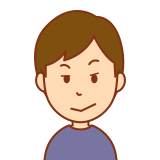




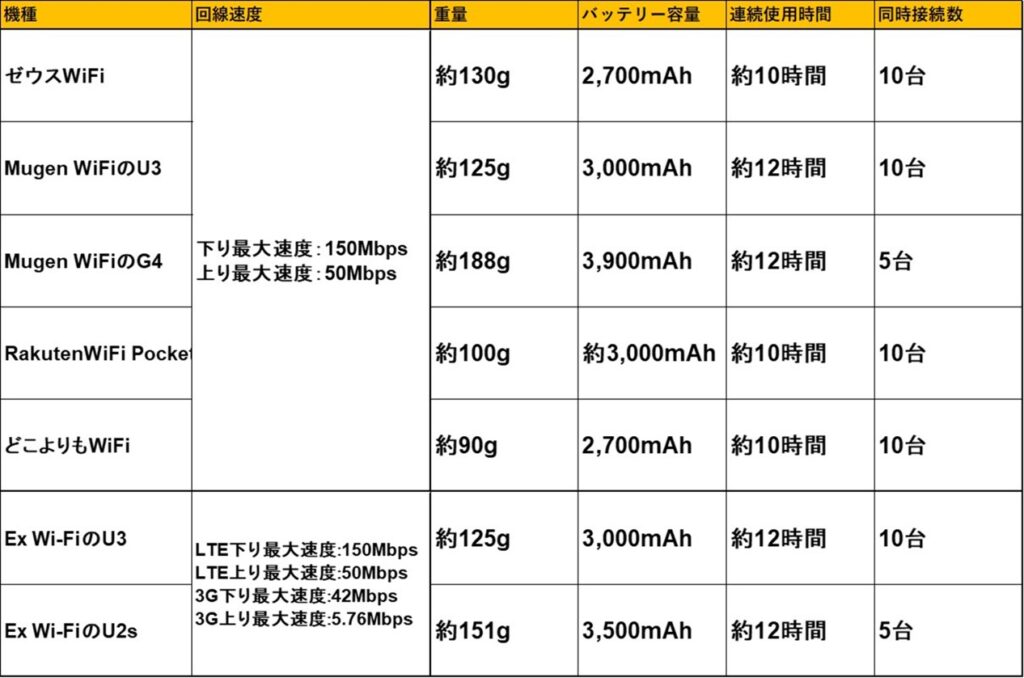

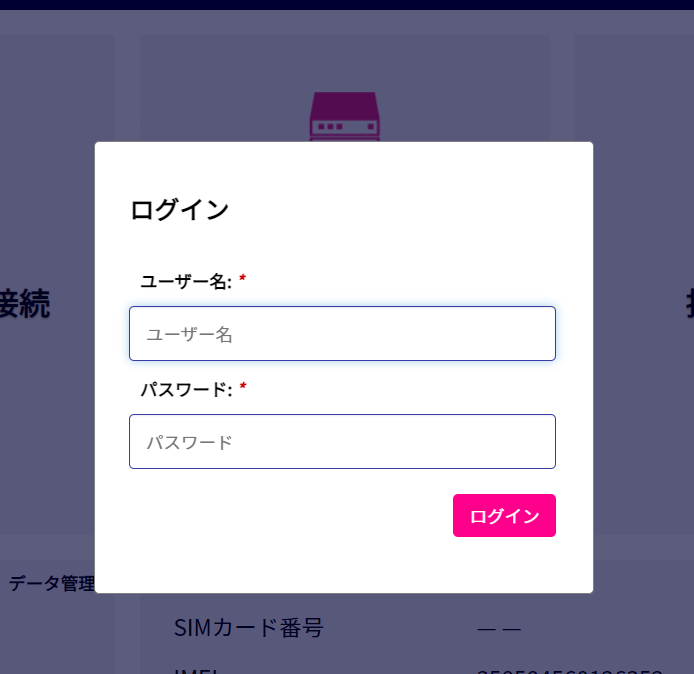
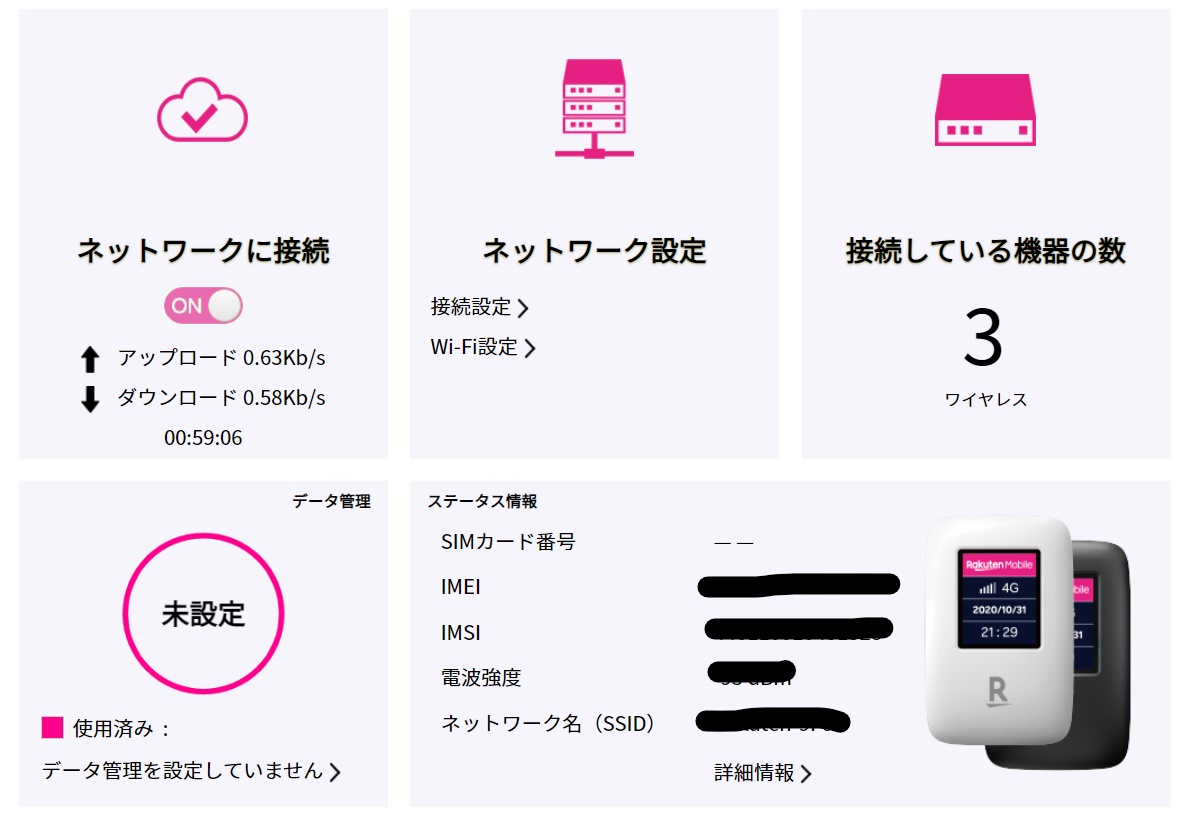

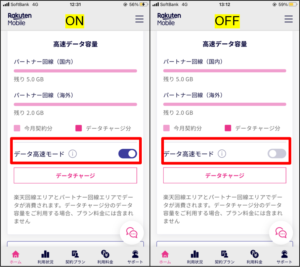


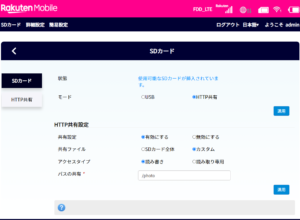
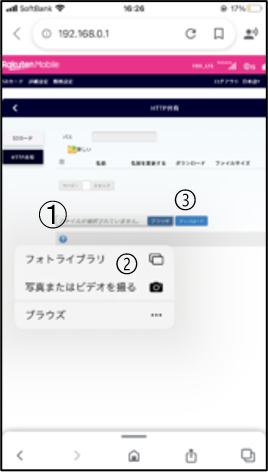
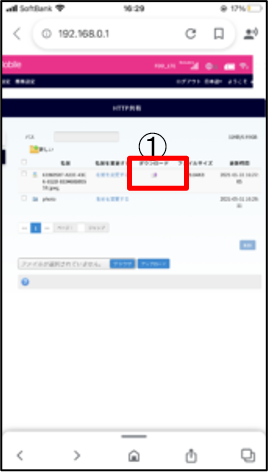
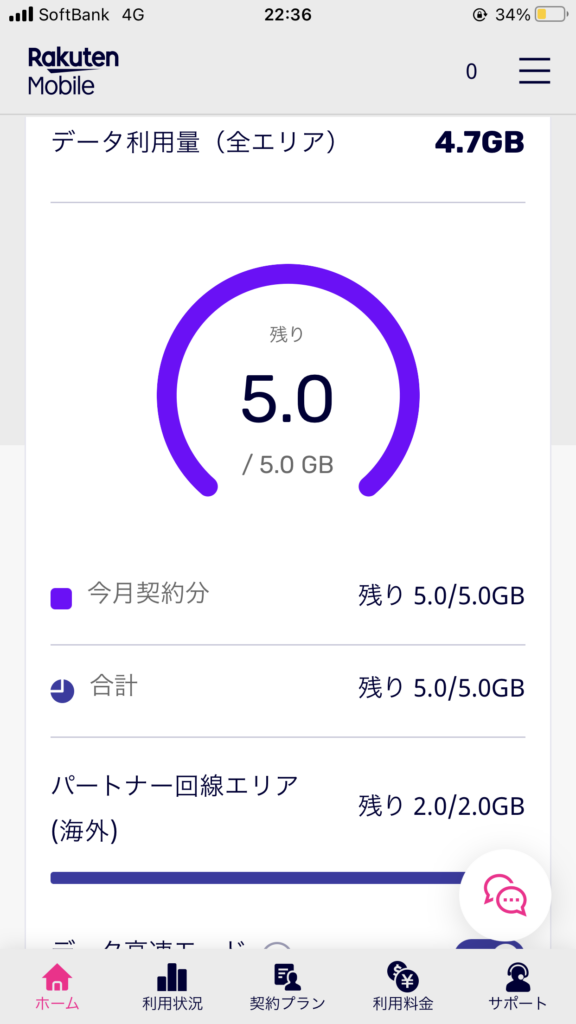
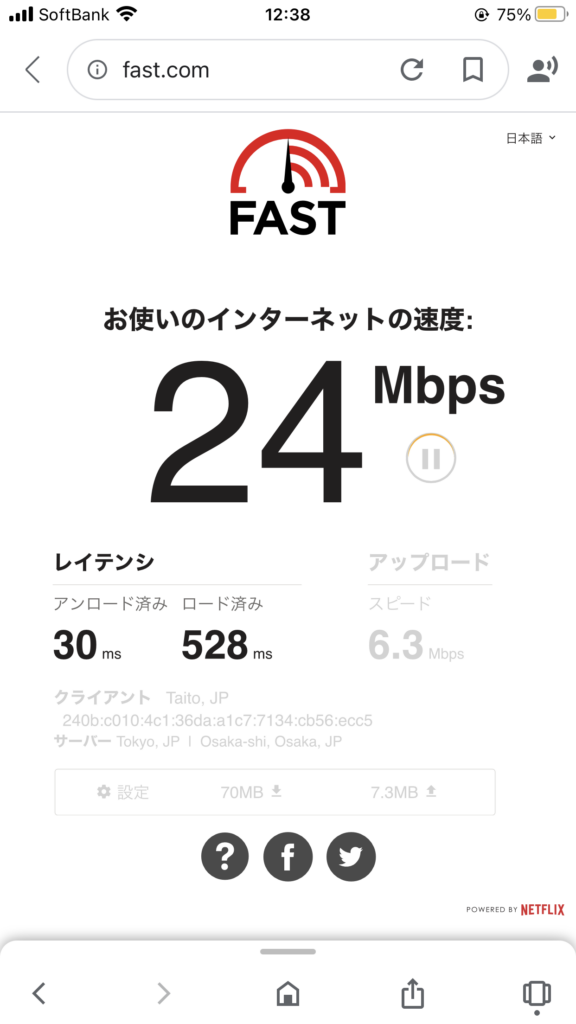
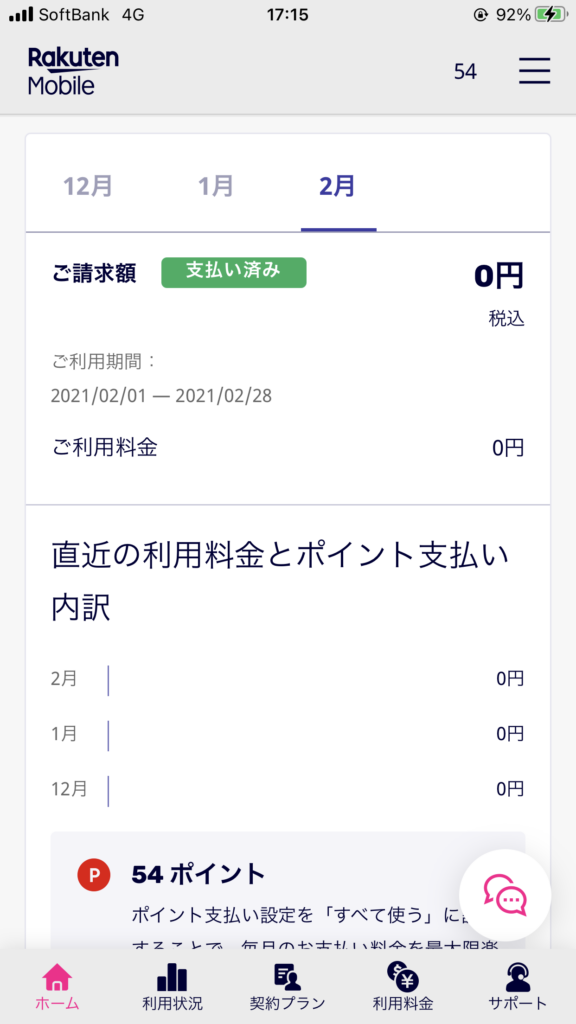










コメント
[…] […]
[…] 楽天モバイルのWiFi Pocket(rakuten wifi pocket) 購入【購入者レビュー】楽天WiFi Po… 楽天WiFi Pocket(rakuten wifi pocket) スポンサーリンク シェアする Twitter Facebook はてブ Pocket LINE コピー 30代の男性家電ブログをフォローする 30代の男性家電ブログ […]
[…] WiFi Pocket」】 楽天モバイルのWiFi Pocket(rakuten wifi pocket) 購入【購入者レビュー】楽天WiFi Po… […]